本文主要介绍如何通过Docker安装Python3。
目录
一、拉取镜像
二、挂载目录
三、创建容器
四、进入容器
五、运行脚本
(1)编写脚本
(2)上传脚本
(3)运行脚本
一、拉取镜像
本次教程,我们使用的版本是3.7版本,你如果需要使用其它版本,可以更换版本标签。
docker pull python:3.7
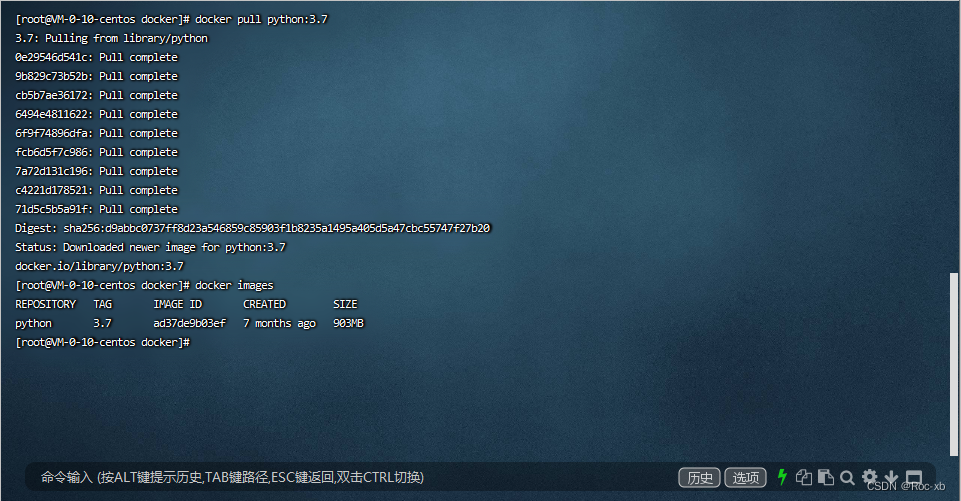
二、挂载目录
如果我们想运行宿主机上的python脚本,那么我们就可以使用docker容器中的目录挂载功能。
比如: -v /opt/python_home:/home/python_home
意思是将宿主机上的/opt/python_home挂载到容器中的/home/python_home目录里。
三、创建容器
docker run -itd --name python37 -v /opt/python_home:/home/python_home python:3.7

参数解释:
-itd : 以交互模式情况下后台运行。
--name:给创建容器的名字
-v :目录挂载,可以有多个,有多少个目录,就可以使用多少个-v
python:3.7:镜像名称:版本号
四、进入容器
docker exec -it python37 /bin/bash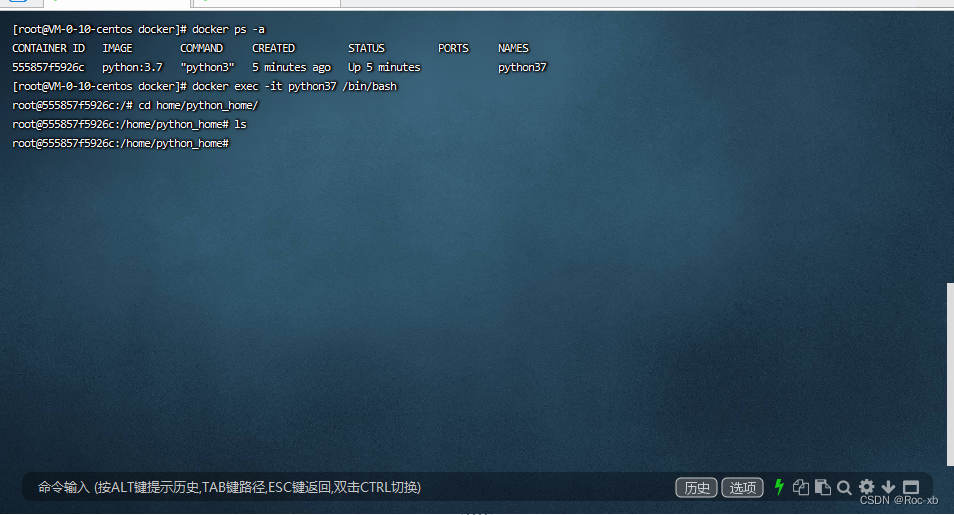
进入到容器,我们发现容器中已经存在python_home文件目录了,说明我们目录挂载已经生效了。
五、运行脚本
我们编写一个简单的python脚本,测试一下。
(1)编写脚本
#!/usr/bin/python
# -*- coding: UTF-8 -*-
"""
@author: Roc-xb
"""
if __name__ == '__main__':
print("hello,Docker Python3.7!")
(2)上传脚本
然后我们将脚本上传到我们的宿主机上的/opt/python_home目录中。

上传之后,我们发现,容器中的/home/python_home里也存在这个文件。
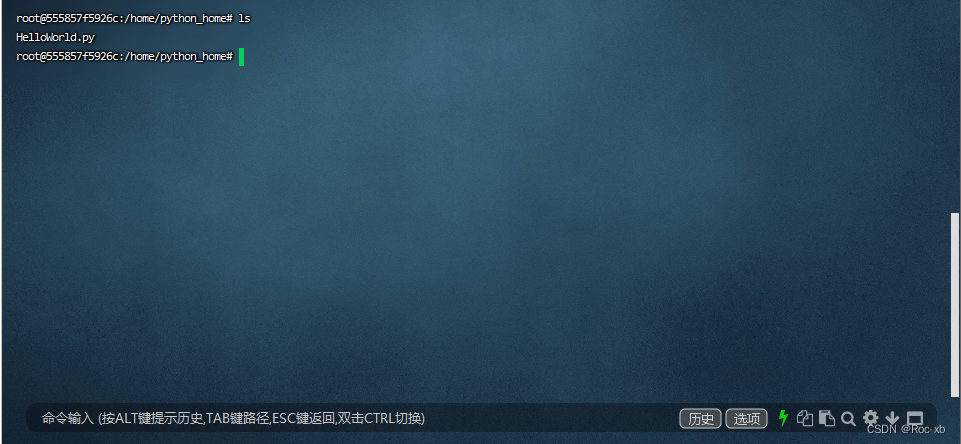
(3)运行脚本
python HelloWorld.py
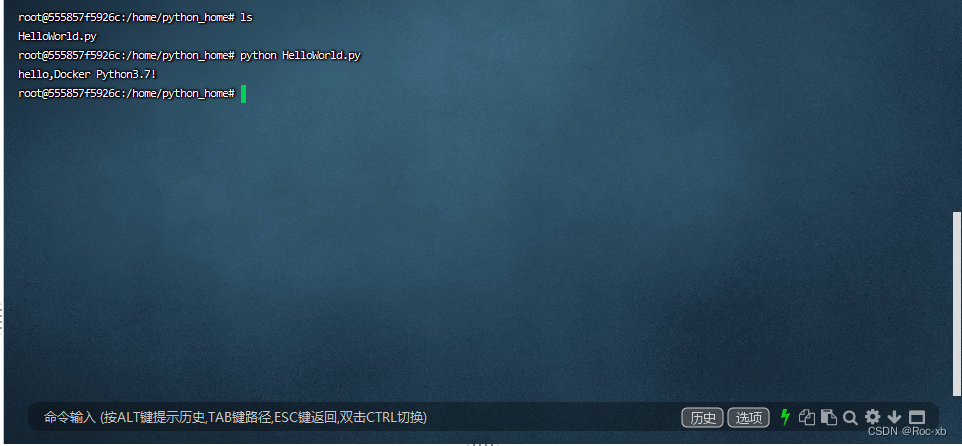
我们已经完成了脚本的运行,本章教程就到此结束了,希望对你有帮助。










